MacBook バッテリーの性能とサイクル数の確認方法
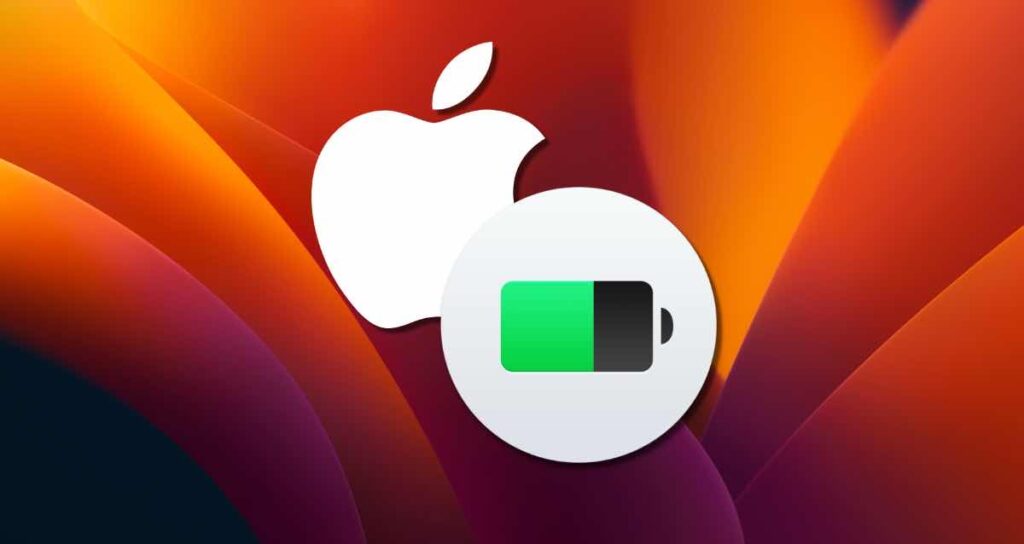
MacBookにはリチウムバッテリーが搭載されており、バッテリーの最適な性能と寿命を確保するために、20%から80%の範囲内で使用および充電することをお勧めします。実際、アダプターを常時接続しておくとバッテリーの性能が低下することがありますので、一部のユーザーはバッテリーの充電制限を80%に設定することを好む場合もあります。
スマートフォンやラップトップのバッテリーは消耗品であるため、MacBookのバッテリー効率が初めに購入したときと比べて著しく低下した場合は、バッテリーを交換する時期かもしれません。
バッテリーの性能とサイクル数を確認して、バッテリーの交換が必要かどうかを判断できます。以下に手順を示します。
MacBook バッテリーの性能の確認方法
MacBook システム設定
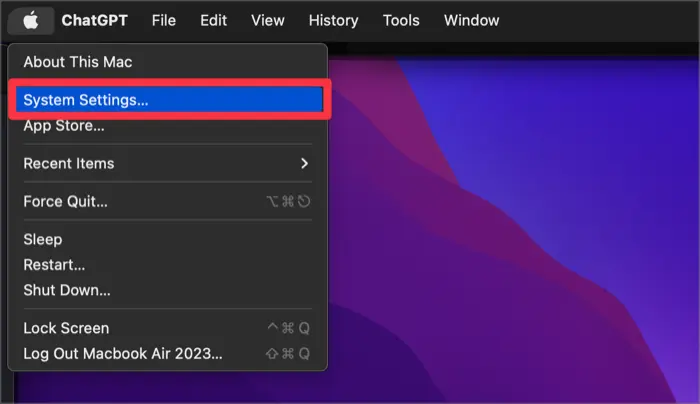
MacBookの上部メニューバーにあるAppleのロゴアイコンをクリックして、「システム設定…」を選択します。
バッテリー設定
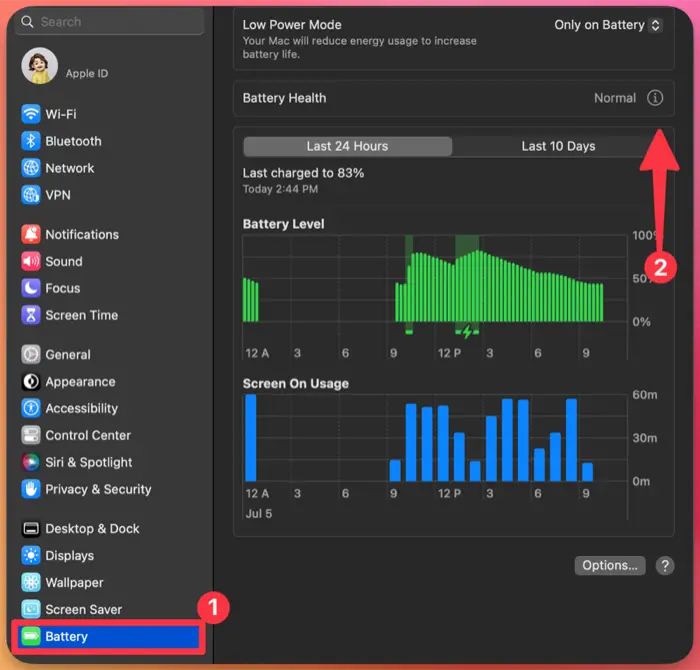
- システム環境設定のリストから「バッテリー」を選択します。
- 「バッテリーの状態」の横にあるℹ️アイコンをクリックします。
バッテリーの状態と最大パフォーマンスの確認
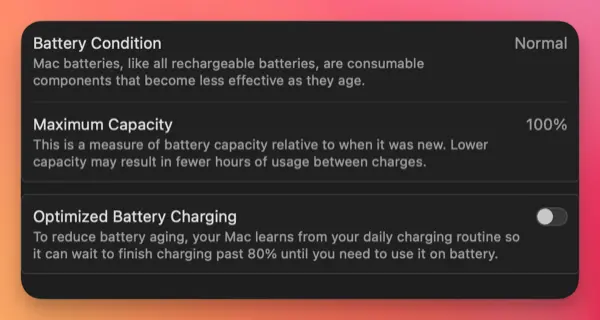
バッテリーの状態と最大パフォーマンスを確認します。MacBookが新品の状態に近ければ、最大パフォーマンスは100%と表示されます。これはバッテリーの性能が元の容量と比較していることを示します。
最大パフォーマンス値が低いほど、一度の充電でMacBookを使用できる時間が短くなります。一度の充電後に使用時間が著しく減少する場合は、バッテリーを交換する必要があるかもしれません。
詳細な情報については、Apple 公式ウェブサイトの MacBook ノートブックのバッテリー性能管理ページを参照してください。
MacBook バッテリーのサイクル数の確認
MacBookのバッテリー性能の近似値を確認できる場合は、システムレポートでバッテリーのサイクル数を確認することもできます。
サイクル数は重要です。MacBookは最大充電サイクル数に制限があるため、この制限を超えると性能が低下することがあります。最適な性能を維持するために、バッテリーサイクルを管理することが重要です。
macOS システム情報
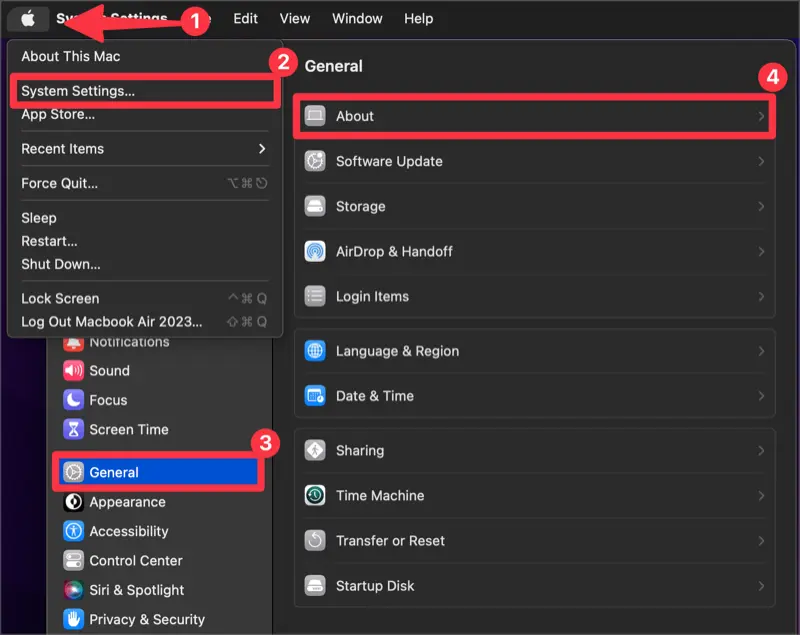
macOSのシステム設定で、左側のサイドバーメニューから「一般」を選択し、「情報」をクリックします。
システムレポートの確認
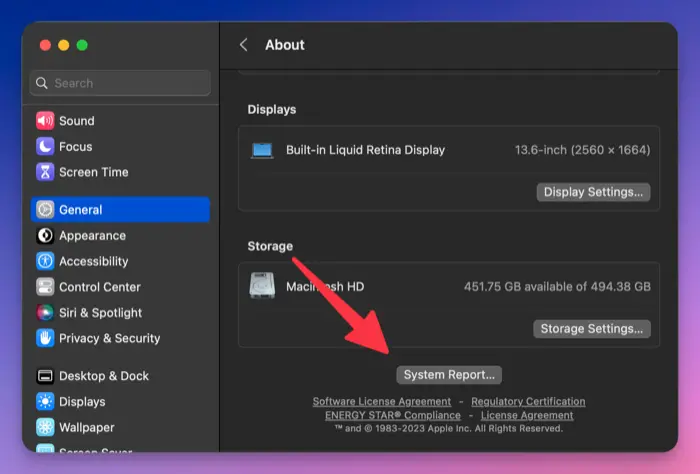
「情報」ウィンドウで、一番下にある「システムレポート」ボタンをクリックします。
サイクル数と最大パフォーマンスの確認
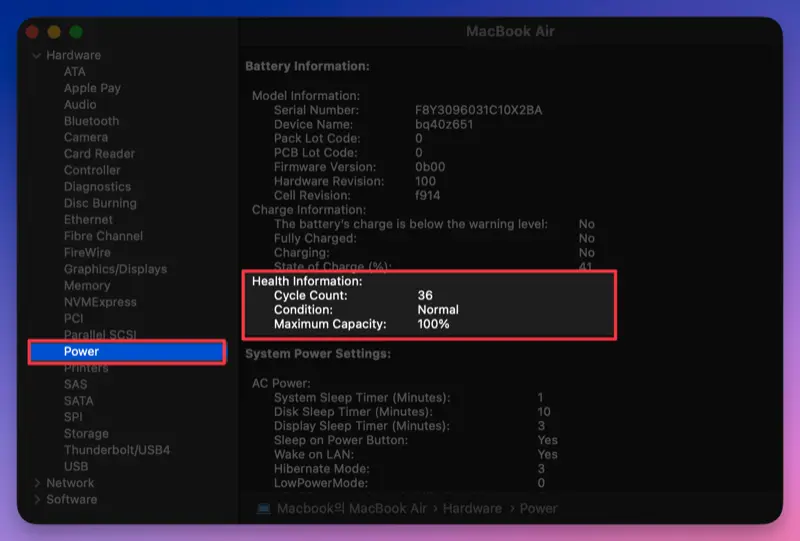
- ハードウェアリストを展開し、「電源」セクションをクリックします。
- 状態情報でサイクル数と最大パフォーマンスを確認します。
MacBook バッテリーのサイクルとは?
MacBookを使用してアダプターでバッテリーを繰り返し充電すると、バッテリーサイクル数が増加します。充電レベルが100%に達するたびにサイクル数が増加します。
例えば、1日にバッテリーの50%を使用して、毎回充電する場合、合計充電量は50% + 50% = 100%となり、2回目の充電でサイクル数が1増加します。MacBookは使用と充電に基づいてサイクル数を計算して増加させます。
MacBook Proの場合、一般的に最大サイクル数は1,000回です。最大サイクル数を超えても使用できなくなるわけではありませんが、性能が保証されなくなることを示します。
バッテリー寿命を延ばす方法
MacBookバッテリーの寿命を延ばすためには、バッテリーが100%で完全に充電されているときにアダプターを使用しないようにすることをお勧めします。充電を80%程度に制限し、バッテリーを20%から80%の範囲で使用してください。